реклама
3D печатът е чудесно ново хоби, което трябва да вземете, но как точно да започнете? Как да направите своя лъскав нов принтер да конвертира всички тези пластмасови спагети в нещо, което можете да използвате? Как 3D печатате нещо? Ето основните положения, които трябва да знаете, за да започнете 3D печат в момента.
Как да използвате 3D принтер
3D печатът на обект е по-прост, отколкото звучи. След като принтерът ви е готов да стартира, трябва да следвате лесен процес:
- Изтеглете или проектирайте 3D модел
- Преобразувайте този модел в инструкции за принтера
- Изпратете тези инструкции на вашия принтер
- Започнете да печатате
Ако използвате централна библиотека или други услуги по 3D печат при поискване, този процес е още по-лесен. Вие доставяте вашия 3D файл на техника или библиотекаря и той ще се справи с останалата част от процеса на печат вместо вас.
Много популярни 3D принтери се предлагат с няколко дизайна, готови за печат. Те често са включени като набор от инструкции, които вашият принтер трябва да следва, и могат да бъдат най-бързият начин да получите отпечатък на вашата машина.
Какво е STL файл?
STL е съкращение от „стереолитография“. STL файл (файлове, завършващи с ".stl") е 3D модел, готов за 3D печат. Този общ файлов формат работи с огромно разнообразие от инструменти за 3D моделиране и е чудесен начин за споделяне на 3D модели за печат.
STL файловете описват геометрията на повърхността на 3D модел. Няма информация за цвета, материала или текстурата, тъй като 3D принтирането не се нуждае от тази информация. Размерите на STL файловете варират в зависимост от сложността на модела и нивото на детайлите, които се съдържат. STL файловете за големи модели могат да бъдат над 200MB, докато по-малките файлове могат да варират от 500KB до 5MB.
Къде да вземем STL файлове за 3D печат
Има два начина за получаване на STL файлове. Можете да проектирате свои собствени 3D модели или да изтеглите модели, проектирани от други хора.
Тъй като STL файловете са основни 3D модели, почти всеки пакет за 3D моделиране може да произвежда модели за печат. наш ръководство за начинаещи за OpenSCAD Ръководство за начинаещи за OpenSCAD: Програмиране на 3D печатни моделиСофтуерът за 3D моделиране може да бъде труден за използване, ако не сте артистичен. OpenSCAD предоставя начин да проектирате модели специално за 3D печат, като не използвате нищо друго освен код. Прочетете още е добро място да започнете да проектирате свои собствени модели. По-голямата част от дизайнерските пакети могат да запазят вашия дизайн като STL файл.
Ако все още не искате да създавате свои собствени модели, има огромно разнообразие от безплатни и първокласни уебсайтове, в които се намират хиляди различни дизайни от хора по целия свят. Thingiverse е един от най-известните уебсайтове и е 100% безплатен за използване.
След като имате файл, почти сте готови да започнете да печатате. Както бе споменато по-горе, ако използвате принтер, централна библиотека или други услуги за 3D печат на приятел, няма нужда да извършвате повече работа. Споделете вашия STL файл с оператора на принтера и той ще се справи с останалото.
Основи на 3D печат: Нарязване и G-код
След като имате подходящ STL файл, трябва да го преобразувате в инструкции за вашия принтер. Тези инструкции варират между различните принтери и материали. Може да искате ултра висококачествен печат или бърз, но нискокачествен печат. Ако използвате нов материал, може да се нуждаете от много ниска температура или нишката ви да започне да гори. Поради тези причини е почти винаги най-добре да срежете собствения си модел.
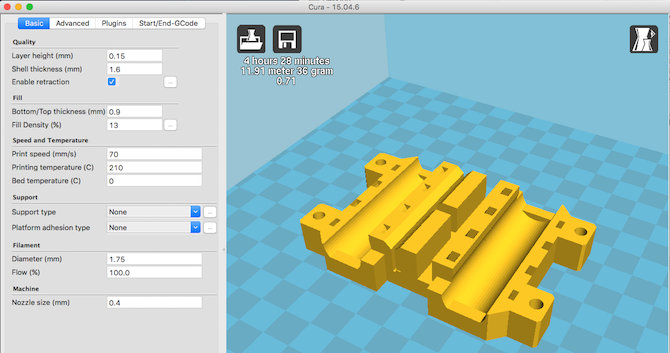
G-код е името за инструкциите, които следва принтерът ви. Това съществува отдавна, преди 3D принтери. G-кодът се състои от поредица инструкции стъпка по стъпка като рецепта. Той съдържа подробности за скоростта, посоката, температурата, дебита и др. След като имате G-код за вашия принтер и модел, не е необходимо да съхранявате STL файла (въпреки че често е добра идея, в случай че трябва да направите някакви промени).
„Нарязване“ е името, дадено на процеса на конвертиране на STL файлове в 3D-принтер G-код. Това е така, защото 3D принтерите депозират пластмаса в много слоеве, така че вашият 3D модел се нуждае от рязане на конкретни стъпки за всеки слой.
Съществуват много безплатни инструменти за рязане, за да превърнете вашия модел в G-код. Някои от популярните пакети са:
- Slicer
- Slic3r
- Cura
- Repetier-домакин
Slicers обикновено се предлагат с предварително зададени настройки за популярни модели принтери. Ако не, може да се наложи да въведете основна информация за вашия принтер. Това може да е размера на леглото за печат, предпочитаните скорости, типа пластмасова нишка, която използвате и други. След като конфигурирате, можете да започнете да нарязвате.
наш върховно ръководство за 3D печат Крайно начинаещо ръководство за 3D печат3D печатът трябваше да бъде новата „Индустриална революция“. Все още не е превзел света, но аз съм тук, за да ви говоря чрез всичко, което трябва да знаете, за да започнете. Прочетете още обхваща нарязването с по-големи подробности, но най-общо казано, вие импортирате своя STL файл и експортирате G-кода. Големите сложни дизайни могат да отнемат няколко минути, за да се режат. След като получите G-кода за вашето устройство, е добре да го маркирате с модела, всички размери, прогнозно време за печат или друга информация, от която се нуждаете. С течение на времето можете да създадете колекция от файлове с G-код, готови за печат.
Как да направите 3D печат за първи път
Избрали сте модел, нарязали го в G-код и сега сте готови за отпечатване. За да започне печат, вашето устройство трябва да знае инструкциите за G-код, необходими за всяка стъпка. Изпращането на вашия G-код на вашия принтер варира според модела, но има няколко общи метода:
- Запишете файловете на SD карта
- Управлявайте принтера с вашия компютър
- Използвайте система за управление на 3D принтер като Raspberry Pi
Ако вашият принтер го поддържа, запазването на G-код на SD карта често е най-простият начин за отпечатване на нещата. Принтерите с поддръжка на SD карти почти винаги имат бутони за дисплей и управление. Отворете файла с G-код и изберете опцията за печат. Поставете пластмасовата нишка и се уверете, че принтерът е настроен следвайки инструкциите на производителя.
Свързването на 3D принтер към компютъра чрез USB ви позволява да го контролирате с помощта на инструмента за нарязване по ваш избор. Тази опция работи добре, но изисква вашият компютър да остане включен и свързан с принтера по време на печат.
На последно място, октоподи е 3D принтер контролер на Raspberry Pi. Това е добър начин за контрол на вашия принтер по мрежата, но изисква известна първоначална конфигурация.

Каквато и опция да изберете, скоро трябва да чуете роботизираните звуци на вашия 3D принтер, произвеждащи вашия първи отпечатък! Това е вълнуващо време и е изкушаващо да наблюдаваме целия процес. 3D принтерите понякога са нестабилни машини и незначителни чернови могат да повлияят на печата по нежелани начини. Опитайте се да наблюдавате от разстояние, ако е възможно, или позиционирайте машината си някъде, където тя няма да среща редовни чернови.
Основите на 3D печат
Чудесно е усещането, когато първата ви 3D печат приключи и някои принтери често излъчват специален звук, за да знаете, че е готов. Не се притеснявайте дали нещо се обърка или качеството не е това, което сте очаквали - 3D печатът е сложен процес. Често се случват няколко кръга пробни и грешки, като всяка стъпка усъвършенства процеса и подобрява качеството.
Ако сте останали, можете да споделите подробности с Reddit FixMyPrint общност, където знаещите експерти могат да споделят своите мисли за това, което се е объркало.
Ако все още не притежавате 3D принтер, то тези най-добрите уебсайтове, за да поръчате 3D отпечатъци от Най-добрите уебсайтове, за да поръчате 3D отпечатъци отВъпреки че 3D печатът става все по-евтин с всеки изминал ден, той не е за всеки. Тези страхотни уебсайтове се справят с цялата тежка работа за вас. Прочетете още са отлични ресурси, които да използвате за 3D принтиране при поискване.
Кредит за изображение: tinx /Depositphotos
Джо е завършил компютърни науки от университета в Линкълн, Великобритания. Той е професионален разработчик на софтуер и когато не лети дронове или пише музика, често може да бъде намерен да прави снимки или да прави видео.


